前言
- 公司有 docker 和 docker-compose 离线包安装部署的需求,本文应运而生
- 撰写时间:2024-06-07(初稿)
1 应用版本
- docker:20.10.7, build f0df350
- docker-compose:1.25.1
2 物料准备
- 服务器账号/密码
- docker安装包:docker-20.10.7.tgz
- docker 服务的配置文件:docker.service
- docker 镜像加速配置:daemon.json
- docker-compose文件:docker-compose-linux-x86_64
(本文所需的离线安装资源均已上传到 《docker和docker-compose离线安装包》 ,下载即可直接使用)
3 docker安装
3.1 docker安装步骤
## 进入 /home 目录中
$ cd /home
## 创建 docker-data 文件夹(自定义docker容器路径,我写的配置文件里也已指向到该目录)
$ mkdir docker-data
## 创建软件包目录
$ mdkir /home/docker/soft
## 把离线安装包下的四个资源解压出来,并拖到 /home/docker/soft 文件夹下
## 进入软件包目录
$ cd /home/docker/soft
## 解压 docker 程序文件
$ tar -zxvf docker-20.10.7.tgz
## 将解压出来的 docker 程序文件移到 /usr/bin/ 目录下
$ mv docker/* /usr/bin/
## 将 docker.service 复制到 /etc/systemd/system 目录下,覆盖原文件
$ cp docker.service /etc/systemd/system/
## 给 docker.service 文件添加权限
$ chmod 777 /etc/systemd/system/docker.service
## 启动 docker
$ systemctl start docker
## 设置开机启动 docker
$ systemctl enable docker.service
## 将 daemon.json 文件 复制到 /etc/docker 目录下
$ mv daemon.json /etc/docker/
## 系统重新加载 daemon.json 配置文件
$ systemctl daemon-reload
## 重启 docker
$ systemctl restart docker
3.2 验证 docker 安装是否成功
## 查看 docker 状态
$ systemctl status docker
出现以下提示,即为安装成功。
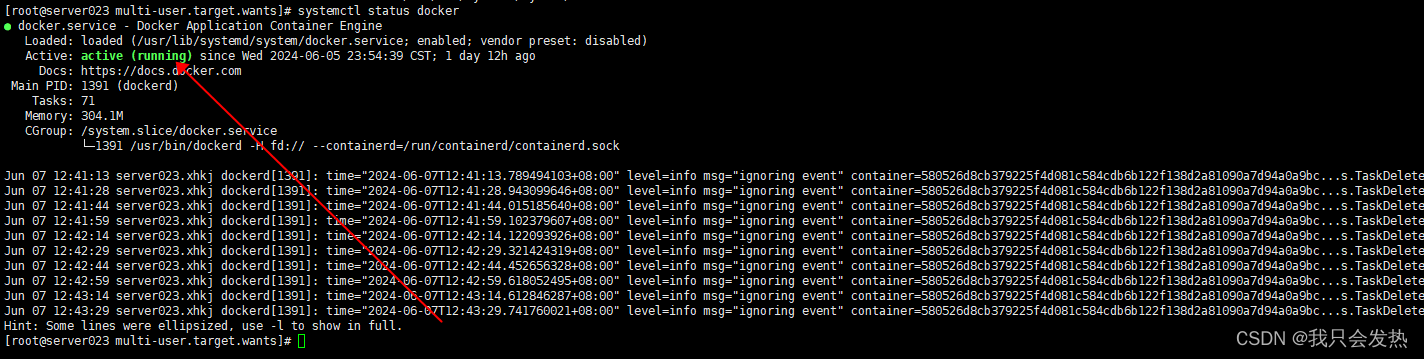
4 docker-compose 安装
4.1 docker-compose安装步骤
## 进入软件包目录
$ cd /home/docker/soft
## 将 docker-compose-linux-x86_64 文件 移到 /usr/local/bin/ 目录下,并修改文件名为 docker-compose
$ mv docker-compose-linux-x86_64 /usr/local/bin/docker-compose
## 给 docker-compose 文件添加权限
chmod u+x /usr/local/bin/docker-compose
4.2 验证 docker-compose 安装是否成功
## 查看 docker-compose 版本号
$ docker-compose -v
出现以下提示,即为安装成功。
























 2703
2703

 被折叠的 条评论
为什么被折叠?
被折叠的 条评论
为什么被折叠?








